首先,在Excel表格中輸入需要篩選的數據,以便使用,如圖1所示。這一步是為了確保我們有資料可供篩選。
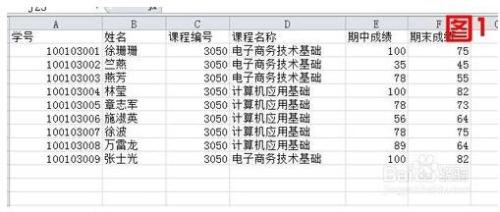
#2、在Excel表格中,先框選需要篩選的表格內容。接著,點選頂部的「資料」選項列(如果是2010版的Excel表格)。在「排序與篩選」區域中,選擇「進階」選項。
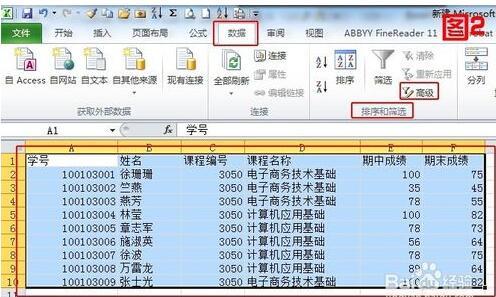
#3、先來看看「進階篩選」對話方塊中主要要設定的內容,如圖3所示。方式中有兩個選項,意思是說你的篩選結果出現在哪裡。下邊還有一個“列表區域”,“條件區域”,“複製到”,意思分別是:你所以進行篩選的區域;篩選的條件是什麼;把篩選結果放到哪裡。
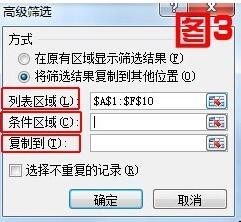
#4、根據表格中的內容,咱們假定想篩選期中成績大於80分的信息,咱們現在把條件輸入到任意表格中。

#5、然後在條件區中框選剛剛輸入的條件,如圖所示。然後再點選圖中所示位置回到進階篩選對話框。
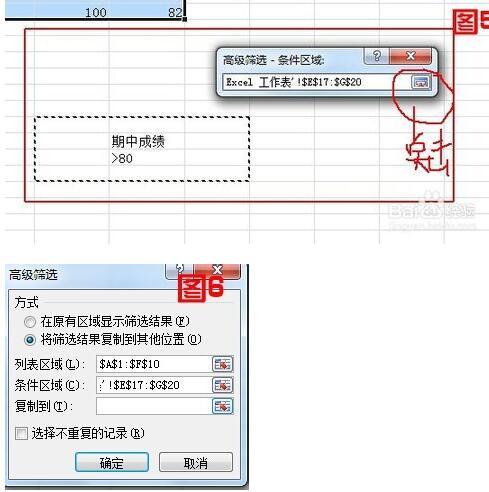
#6、最後就是設定「複製到」區域的選擇,就是想把篩選結果在哪裡顯示呀,咱們點擊如圖7所示位置,然後點擊一下表格下邊空白處的某一位置,最後點擊如圖9所示位置回到進階篩選。
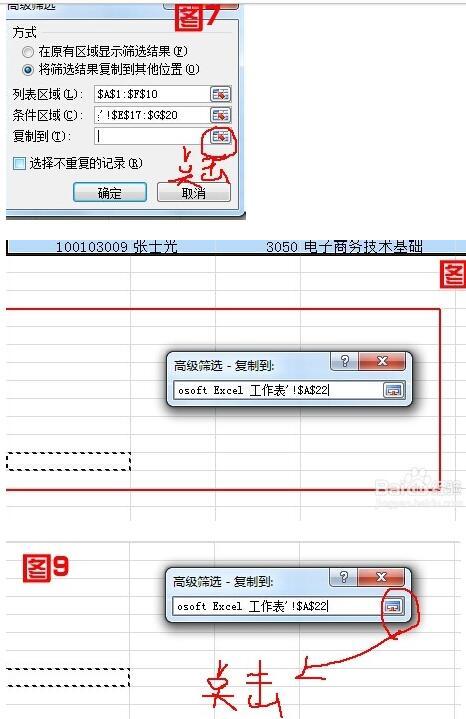
#7、最後點選確定,然後篩選結果就顯示出來了。
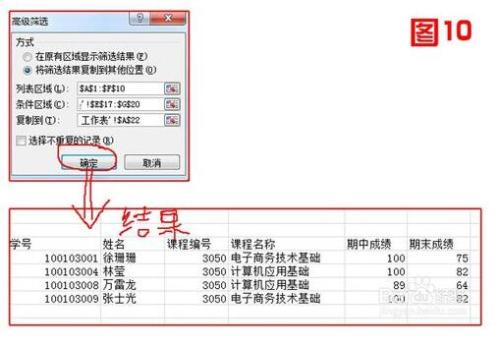
高級篩選很簡單,只要把條件輸入,然後就可以進行高級篩選了,這裡有一個簡單的例子,希望能對你有所幫助.
一、資料區域:
部門 編號 姓名 職稱 企業慨況 規章制度 法律知識
開發部 101 李紅 暫無 85 80 83
開發部 102 吳詩青 秘書 69 75 84
開發部 103 張明秀 主管 81 60 80
開發部 104 黃玉梅 經理 72 80 74
銷售部 105 謝圓圓 秘書 82 89 79
銷售部 106 鄭光輝 主管 50 79 82
銷售部 107 林文俊 暫無 83 52 45
銷售部 108 黃珊珊 暫無 89 78 58
銷售部 109 陳洪濤 暫無 80 85 80
人事部 110 江小燕 秘書 80 84 68
人事部 111 李劍波 主管 90 77 84
人事部 112 曾佳 經理 88 90 91
人事部 113 王曉寧 主管 92 78 90
二、操作步驟:
1.輸入要篩選的條件.
2.選取資料區域內的某個儲存格.
3.資料/篩選/進階篩選
三、例:篩選出“主管中企業概況不及格的人”,先輸入條件(任何空白單元格中都行):
職稱 企業慨況
主管
選取資料區域中的任一儲存格。
使用"資料"選單中"篩選"/"進階篩選".彈出對話框。
清單區域輸入:資料區域所在的絕對位址.
條件區域輸入:條件所在的絕對位址,(操作時第4,5,7三步驟可用滑鼠直接拖曳)
複製到輸入:想要產生新表位置的絕對位址.
切記將"方式"選為"將篩選結果複製到其它位置"
#完成以上操作,直接點選確定即可將新的結果產生到自己想要的位置.
四、結果顯示:
部門 編號 姓名 職稱 企業慨況 規章制度 法律知識
銷售部 106 鄭光輝 主管 50 79 82
Excel中的「自動篩選」功能大家或許不陌生,對於條件簡單的篩選操作,它基本上可以應付。但是,最後符合條件的結果只能顯示的在原有的資料表格中,不符合條件的將自動隱藏。若要篩選含有指定關鍵字的記錄,並且將結果顯示在兩個表中進行資料比對或其他情況,「自動篩選」就有些捉襟見肘了。 「傻瓜相機」畢竟功能有限,那就讓我們來試試「高級相機」吧!熟練運用“高級篩選”,無論條件多麼複雜,都能一網篩盡。
一、特定字元一步篩
現在在這份表格中,小李要找姓「陳」的所有員工記錄,他想了想,很快就獲得了結果。
如圖1所示,在資料區域外的任一單元格(如B17)中輸入被篩選的欄位名稱“姓名”,在緊靠其下方的B18單元格中輸入篩選條件“陳*” 。然後依序點選「資料→篩選→進階篩選」指令,在彈出的「進階篩選」對話框,選擇篩選方式中的「將篩選結果複製到其他位置」單選按鈕。將“清單區域”設定為“$A$1:$F$15”,“條件區域”設定為“$B$17:$B$18”,“複製到”設定為“$A$20:$F$20”,單擊「確定」按鈕,系統便自動將符合條件的記錄篩選出來,並複製到指定的從A20開始的儲存格區域中(如圖2所示)。
小提示:如果在圖1的B18單元格中輸入篩選條件“*陳”,可篩選名字中含有“陳”字的員工記錄(即“陳”字不一定是名字中的第一個字,該字可在名字中的任意位置)。
二、空白資料巧妙篩
#接下來小李還需要找沒有職稱員工的紀錄,如何進行呢?
如圖3所示,他先在資料區域外的任一儲存格(如E17)中輸入被篩選的欄位名稱“職稱”,然後在緊靠其下方的E18儲存格中輸入篩選條件“ *」。
下一步,開啟“進階篩選→將篩選結果複製到其他位置”,設定好“清單區域”、“條件區域”和“複製到”的位置,按一下“確定”按鈕,系統就會自動將符合條件的記錄篩選出來並複製到指定的儲存格區域(如圖4所示)。
小提示:在本例中,如果要篩選的欄位是數值型的,則需要將篩選條件變更為「=」(直接輸入「=」號後按回車)。反過來,如果要篩選職稱為非空的員工記錄,只需將圖3的篩選條件改為「*」即可。如果指定的篩選字段是數值型字段,則輸入篩選條件「」。
三、滿足多條件一起篩
更複雜的任務來了,這份表格需要找出滿足多個條件的結果:男性、年齡不低於30歲、職稱欄位中含有「工程師」關鍵字的員工記錄。這也難不倒小李。
如圖5所示,在資料區域外的任一單元格區域(如A17:C17)中輸入被篩選的欄位名稱“性別”、“年齡”和“職稱”,在緊靠其下方的A18:C18儲存格區域中分別輸入篩選條件「男」、「>=30」和「*工程師」。然後進入“進階篩選→將篩選結果複製到其他位置”,設定好“清單區域”、“條件區域”和“複製到”的位置,確定,系統會自動將符合條件的記錄篩選出來並複製到指定單元格區域中(如圖6所示)。
小提示:如果將篩選條件輸入在同一行中,篩選時系統會自動尋找同時滿足所有指定條件的記錄並將其篩選出來。如果想要查找所有欄位值都是非空的員工記錄,只需將指定的篩選條件文字型用“*”,數值型用“”,並將這些篩選條件輸入在同一行中即可。
四、「多選一」也能篩
#有時查找時,幾個條件中如果滿足一個即可,例如要查找年齡不低於30歲,或者職稱為「高級工程師」的員工記錄,又該如何篩選?
如圖7所示,小李在資料區域外的任一單元格區域(如A17:B17)中輸入被篩選的字段名稱“年齡”和“職稱”,在緊靠其下方的A18: B18單元格區域中分別輸入篩選條件「>=30」和「資深工程師」。與上述方法類似,他勾選「將篩選結果複製到其他位置」按鈕後,設定好「清單區域」、「條件區域」和「複製到」的位置,確定,符合條件的記錄就被篩選出來並複製到指定的單元格區域中了(如圖8所示)。
小提示: 在上述所有的篩選操作中,如果想使篩選結果不重複,只需選取「進階篩選」對話方塊中的「選擇不重複的記錄」複選框再進行對應的篩選操作即可。
以上摘自電腦愛好者
高級篩選很簡單,只要把條件輸入,然後就可以進行高級篩選了,這裡有一個簡單的例子,希望能對你有所幫助.
一、資料區域:
部門 編號 姓名 職稱 企業慨況 規章制度 法律知識
開發部 101 李紅 暫無 85 80 83
開發部 102 吳詩青 秘書 69 75 84
開發部 103 張明秀 主管 81 60 80
開發部 104 黃玉梅 經理 72 80 74
銷售部 105 謝圓圓 秘書 82 89 79
銷售部 106 鄭光輝 主管 50 79 82
銷售部 107 林文俊 暫無 83 52 45
銷售部 108 黃珊珊 暫無 89 78 58
銷售部 109 陳洪濤 暫無 80 85 80
人事部 110 江小燕 秘書 80 84 68
人事部 111 李劍波 主管 90 77 84
人事部 112 曾佳 經理 88 90 91
人事部 113 王曉寧 主管 92 78 90
二、操作步驟:
1.輸入要篩選的條件.
2.選取資料區域內的某個儲存格.
3.資料/篩選/進階篩選
三、例:篩選出“主管中企業概況不及格的人”,先輸入條件(任何空白單元格中都行):
職稱 企業慨況
主管
選取資料區域中的任一儲存格。
使用"資料"選單中"篩選"/"進階篩選".彈出對話框。
清單區域輸入:資料區域所在的絕對位址.
條件區域輸入:條件所在的絕對位址,(操作時第4,5,7三步驟可用滑鼠直接拖曳)
複製到輸入:想要產生新表位置的絕對位址.
切記將"方式"選為"將篩選結果複製到其它位置"
#完成以上操作,直接點選確定即可將新的結果產生到自己想要的位置.
四、結果顯示:
部門 編號 姓名 職稱 企業慨況 規章制度 法律知識
銷售部 106 鄭光輝 主管 50 79 82
以上是掌握excel進階篩選功能的使用方法的詳細內容。更多資訊請關注PHP中文網其他相關文章!




